Како пронаћи број модела свог Делл лаптопа
Шта треба знати
- Најлакше: Пронађите број модела Делл лаптопа на идентификационој налепници на лаптопу.
- Следећи најлакши: Кликните десним тастером миша на Почетак > Систем > Екран подешавања (О) > Спецификације уређаја.
- Алтернативе: Користите Апликација Делл СуппортАссист, прозор са информацијама о систему Виндовс или идите у поставке БИОС-а.
Овај чланак вам показује како да пронађете број модела Делл лаптопа помоћу идентификационе налепнице, спецификација уређаја и Делл помоћника за подршку.
Пронађите број модела на идентификационој налепници
Налепнице производа залепљене на кућиште лаптопа или на картонско паковање могу да садрже број модела Делл лаптопа. Постављање етикете производа може се разликовати. Према Делл подршци, потражите на овим локацијама:
- Доњи поклопац, основа или задња страна производа
- За батерију
- Екран, оквир тастатуре или ослонац за длан
Тхе Рег Модел са алфанумеричким бројем означава конкретан модел. Налепница приказује друге алфанумеричке информације, као што су сервисна ознака, земља порекла, ИЕЦ (безбедност опреме информационе технологије) број, Делл број дела (ДП/Н) итд.
Сервисна ознака је важан број. Можете пронађите опције подршке за Делл са сервисном ознаком, експресним сервисним кодом или серијским бројем.

Идите на Виндовс подешавања
Екран Виндовс систем наводи конфигурацију уређаја. Постоји неколико начина за приступ екрану Подешавања. Овај метод вас води директно до Абоут, где Делл помиње број модела.
Кликните десним тастером миша на Почетак дугме и изаберите Систем из менија.
Виндовс подешавања ће се отворити на О томе екран.
-
Марка и број модела су наведени испод Спецификације уређаја.
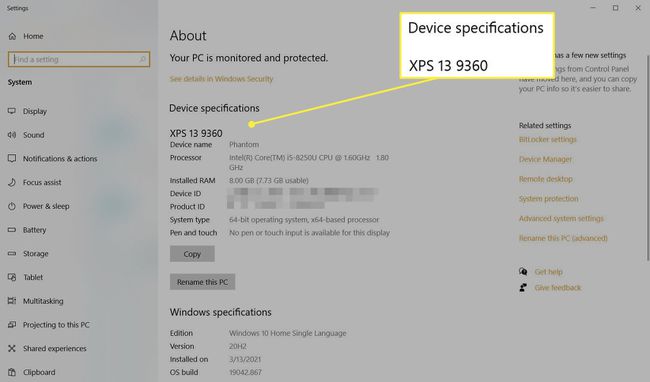
Користите апликацију Делл СуппортАссист за Виндовс
СуппортАссист је Делл апликација за одржавање која је унапред инсталирана на свим Делл рачунарима. Ако недостаје, преузмите га и инсталирајте са веб локације Делл подршке. Апликација приказује број модела на почетном екрану.
Отворите Виндовс Сеарцх из менија Старт. Тип СуппортАссист.
Изаберите СуппортАссист у резултатима претраге.
-
Почетни екран СуппортАссиста покреће се и приказује број модела лаптопа, сервисну ознаку и друге детаље.

Користите прозор са информацијама о систему Виндовс
Информације о систему Виндовс су административни алат са свеобухватним резимеом спецификација рачунара, укључујући број модела вашег Делл лаптопа. Постоји неколико начина да се отвори.
- Иди на Почетак а затим откуцајте „Информациони систем” у пољу за претрагу. Изаберите резултат.
- Користите Виндовс + Р пречица за отварање оквира Покрени. Тип “мсинфо32” у Отвореном пољу. Притисните Ентер.
- Иди на Почетак > Виндовс административне алатке > Информациони систем.
Отвара се прозор Системске информације на Резиме екран. Идите доле у колону Ставке на Модел система. Наведена вредност је број модела Делл лаптопа.
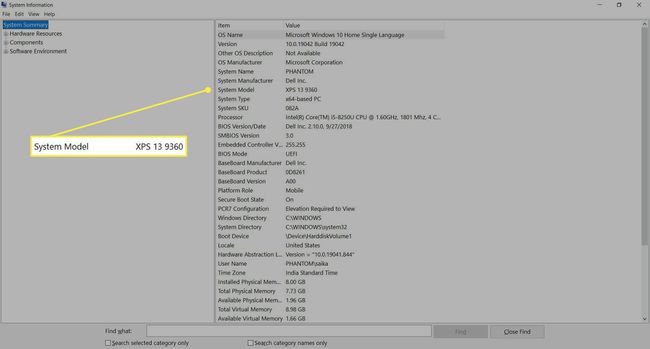
Користите БИОС подешавања лаптопа
Не морате да улазите у Виндовс да бисте пронашли број модела свог лаптопа. Уђите у БИОС када се рачунар покрене да бисте пронашли информације о хардверу и броју модела Делл лаптопа.
Укључите рачунар.
Чим се логотип Делл појави на екрану, притисните Ф2 тастер једном у секунди за приступ БИОС-у. Ако тастер Ф2 не ради, користите алтернативу Комбинације тастера за БИОС.
-
Потражите број модела лаптопа на главном екрану БИОС-а. Делл укључује и друге детаље као што је број сервисне ознаке испод Информациони систем.
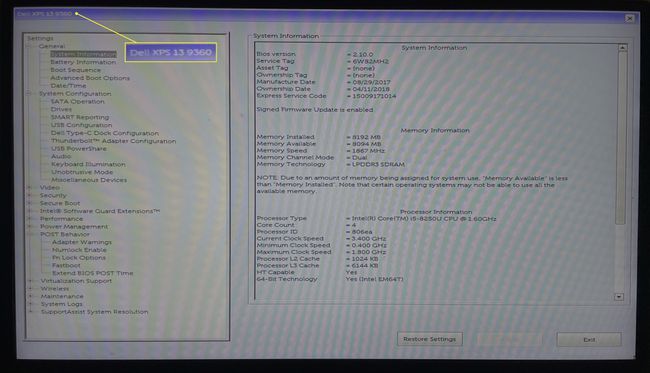
Када вам треба серијски број
Више није довољно знати бренд вашег лаптопа. Са толико много лаптопова који се продају под различитим породичним именима и линијама производа, неопходно је знати тачан број модела. Број модела је јединствени скуп бројева који вам може помоћи да добијете одговарајућу подршку, проверите гаранцију, купите компатибилне делове или чак пронађете исправан приручник.
